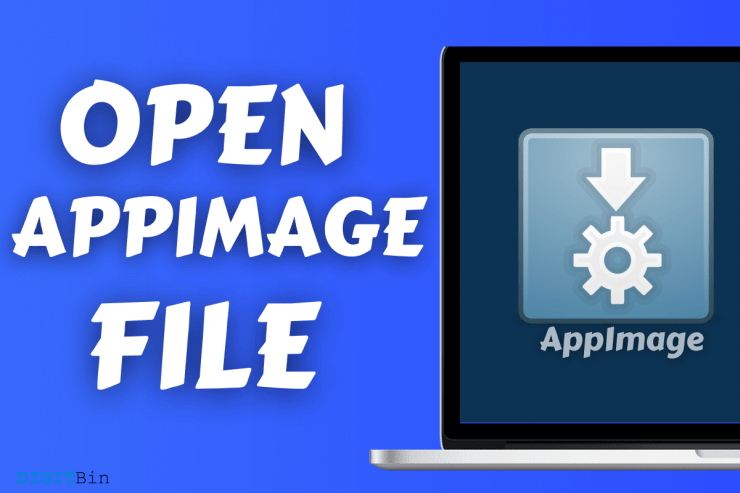
Вы можете открывать программы AppImage на машинах с Linux, но многие пользователи сталкиваются с проблемами. Многие разработчики делают шаг в сторону формата AppImage для создания переносимых программ, например, вы можете взять игру Krunker FPS. Многие администраторы компьютеров Linux сталкиваются с проблемами при открытии программы AppleImage, и мы рассмотрим три способа открытия бесплатной программы AppImage.
Что такое изображение приложения?
AppImage – это формат файла, который нравится каждому разработчику, и это один из популярных вариантов. Debian был одним из основных решений для разработчиков при выпуске программы.
Однако это увеличивает нагрузку на разработчиков, поскольку пакет объединяет несколько дистрибутивов, таких как Ubuntu, Fedora, CentOS, Kali Linux, Gentoo и другие.
AppImage решает все сложные процессы и предоставляет один пакет, который работает в любом дистрибутиве.
Все программы AppImage, которые мы открыли до сих пор, являются переносимыми и предназначены для пользователей, которые не хотят устанавливать программу.
Вы можете запустить программное обеспечение одним или двойным щелчком мыши, и оно откроется как любая другая установленная программа. В целом, вам не нужно его устанавливать, и он полностью функционален без ограничений.
Нам нравится AppImages, потому что в нем есть все необходимые файлы, зависимости, библиотеки и многое другое. Позвольте нам перечислить примечательные особенности, которые делают AppImage достойным внимания пользователей.
- Вы можете использовать AppImage в самых разных дистрибутивах Linux.
- Пользователи могут хранить его на флэш-накопителе и открывать как полнофункциональную программу на другом компьютере.
- Компьютеру не требуется предоставлять разрешения, особенно права root, чтобы открыть его.
- Программы открываются в режиме только для чтения, поэтому риска угроз нет.
- Один щелчок, чтобы удалить его и удалить с компьютера.
Однако при выполнении AppImage вы столкнетесь с тремя проблемами. Позвольте нам показать вам, как можно использовать программы AppImage, и предоставить дополнительные решения для открытия плохо упакованных программ.
Как открыть AppImage в Ubuntu или Xubuntu?
Дистрибутивы Ubuntu или Ubuntu не требуют дополнительных инструкций для открытия пакетов AppImage. Ubuntu — стабильное программное обеспечение, и разработчики использовали встроенную интеграцию, чтобы упростить процесс;
Шаг 1. Откройте папку, содержащую файл.
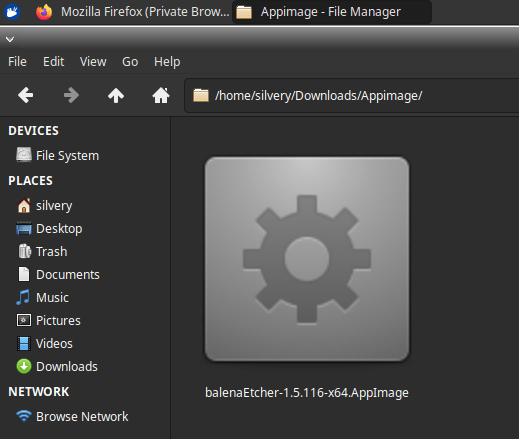
Шаг 2. Дважды щелкните его, чтобы открыть.
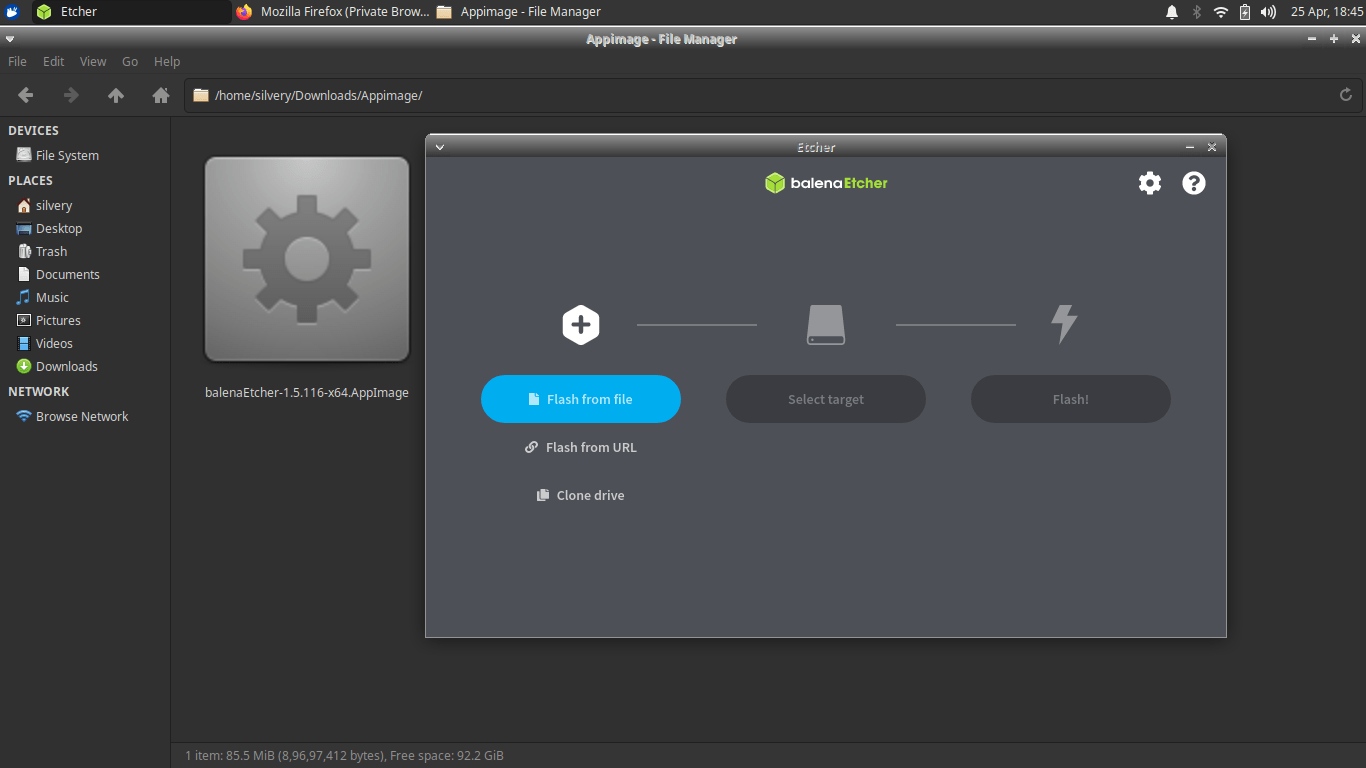
Файлы AppImage безупречно работают в Ubuntu или дистрибутивах на ее основе, поэтому нам не нужно следовать дополнительным инструкциям. Однако вам, возможно, придется попробовать несколько вещей, если исполняемый файл плохо упакован.
Как сделать файлы AppImage исполняемыми в Linux?
Файлы AppImage являются исполняемыми, и это одна из причин, почему они не требуют установки. Один щелчок загрузит всю программу в этом пространстве, но для ее использования необходимо сделать ее исполняемой.
Шаг 1. Откройте папку, содержащую файл
Шаг 2. Выберите файл и щелкните правой кнопкой мыши, чтобы просмотреть дополнительные параметры, а затем выберите «Свойства», расположенный внизу.
Шаг 3. На экране появится окно «Свойства», в котором для продолжения выберите «Разрешения».
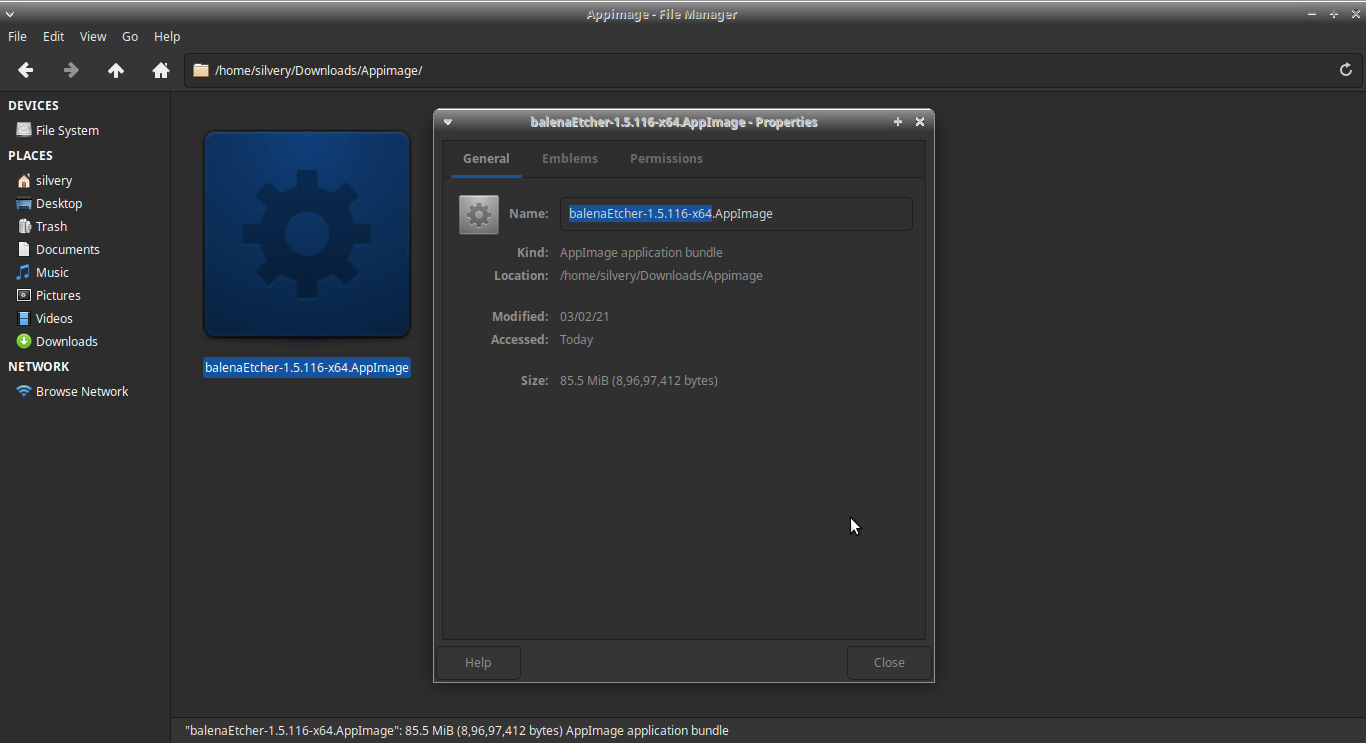
Шаг 4. Нажмите «Разрешить запуск этого файла как программы», чтобы продолжить.
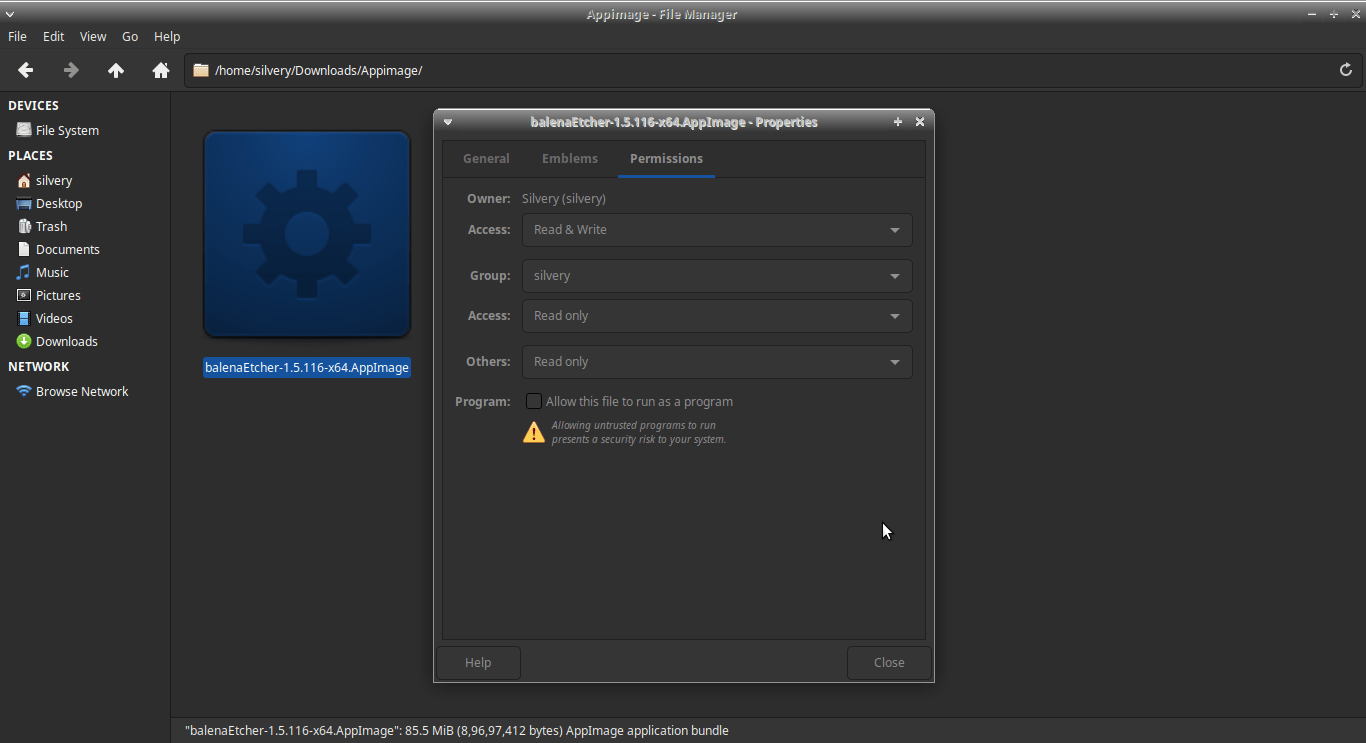
Шаг 5. Нажмите «Закрыть», как только будет установлен флажок «Разрешить запуск этого файла как программы».
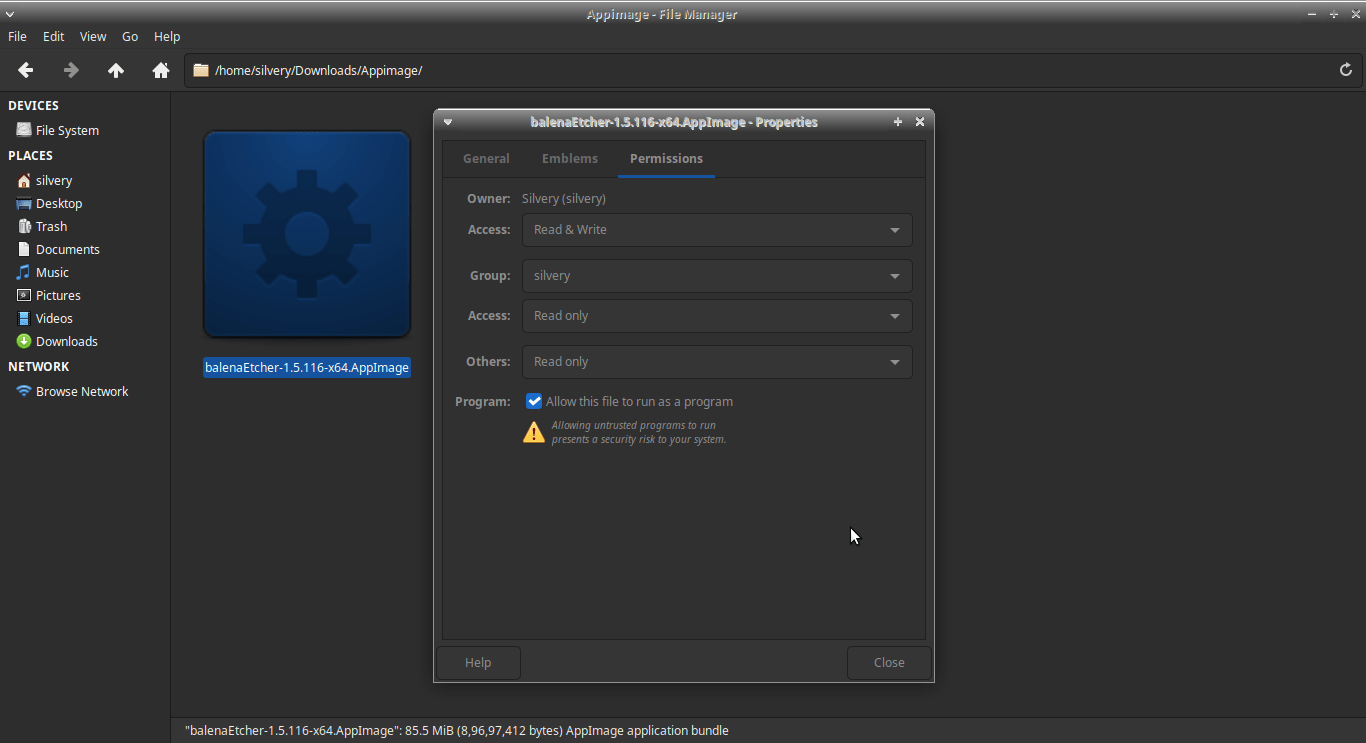
Шаг 6. Откройте файл AppImage, и он откроется через несколько секунд.
Многие дистрибутивы Linux имеют надлежащую интеграцию, но разработчики программ плохо их упаковывают, что приводит к неработающим файлам AppImage.
Как открыть AppImage в KDE Plasma?
Программа открытия одним щелчком мыши не работала в На основе KDE Plasma FerenOS и Kubuntu, поэтому я нашел другой способ открытия файлов AppImage.
Шаг 1. Откройте браузер класса настольного компьютера.
Шаг 2. Загрузите Расширение AppImage из KDE Store.
Примечание. Вы можете загрузить пакет в сжатом файле и формате файла Debian, я выбираю файл Debian.
Шаг 3. Установите файл Dot Deb традиционными методами.
Шаг 4. Вернитесь к файлу AppImage и щелкните его, чтобы выбрать.
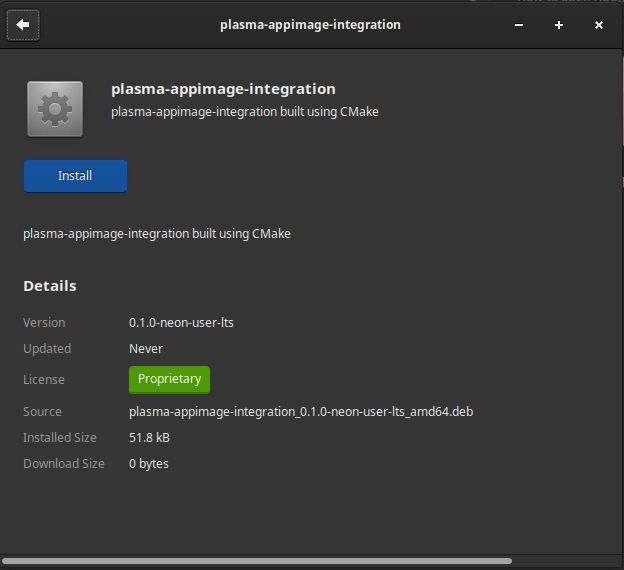
Шаг 5. Щелкните правой кнопкой мыши, чтобы просмотреть дополнительные параметры, и выберите вариант «Открыть с помощью».
Шаг 6. Выберите расширение KDE AppImage из списка.
Вам нужно подождать десять секунд, и программа AppImage откроется нормально.
Итог
Я удалил разрешение на выполнение плохо упакованного файла AppImage и смог его успешно открыть. AppImage — это универсальный формат файлов, который я предпочитаю, поскольку он портативен и его можно носить с собой на съемном носителе. Сообщите нам, какое решение помогло вам открыть AppImage, в разделе комментариев ниже.


